Índice
Cuando trabajamos con bases de datos, los encabezados de columna muchas veces no tienen nombres significativos o son difíciles de interpretar. Con Power Query, puedes transformar datos en Excel y asignarles encabezados más claros y útiles, simplificando el análisis de la información. En este artículo, te guiaremos paso a paso para configurar correctamente los encabezados de tus datos en Excel mediante Power Query.
¿QUÉ SON LOS ENCABEZADOS EN POWER QUERY?
Los encabezados son los títulos que identifican cada columna de tu tabla. Estos títulos deben ser claros, representativos y fáciles de interpretar para cualquier usuario. Por ejemplo, un encabezado como «txt_NomProd» podría cambiarse a algo más comprensible como «Nombre del Producto». Transformar datos en Excel con Power Query incluye asegurarte de que los encabezados sean significativos.
Un buen encabezado ayuda a:
- Identificar rápidamente la información contenida en cada columna.
- Facilitar el análisis de datos y su presentación.
- Reducir errores al manipular tablas y crear informes.
PASO A PASO: CONFIGURAR ENCABEZADOS DE COLUMNA EN POWER QUERY
1. ABRIR EL EDITOR DE POWER QUERY
-
- Selecciona la tabla o rango de datos que deseas transformar.
- Ve a la pestaña Datos en la barra de herramientas y selecciona Desde tabla o rango. Esto abrirá el Editor de Power Query.
- Una vez dentro del editor, observa que los datos se muestran en un panel de vista previa con sus encabezados actuales.

2. REVISAR SI LOS ENCABEZADOS SON CORRECTOS
Antes de realizar cambios, asegúrate de que los encabezados actuales estén correctamente identificados como títulos de columna. Si no lo están:
-
- Ve a la pestaña Inicio en Power Query.
- Haz clic en Usar la primera fila como encabezados.
- Esto convertirá la primera fila de la tabla en encabezados de columna.

💡 Nota: Si Power Query ya detectó correctamente los encabezados, este paso no será necesario. Sin embargo, si accidentalmente conviertes una fila de datos en encabezados, puedes eliminar este paso en el panel Configuración de consulta.
3. RENOMBRAR ENCABEZADOS DE COLUMNA
-
- Haz doble clic en el título del encabezado que deseas modificar.
- Escribe el nuevo nombre que mejor represente el contenido de la columna.
- Ejemplo: Cambia «txt_NomProd» a «Nombre del Producto».
- Repite este proceso para cada columna que desees renombrar.
✅ Consejo: Usa nombres cortos pero descriptivos para que tus encabezados sean fáciles de leer y recordar.
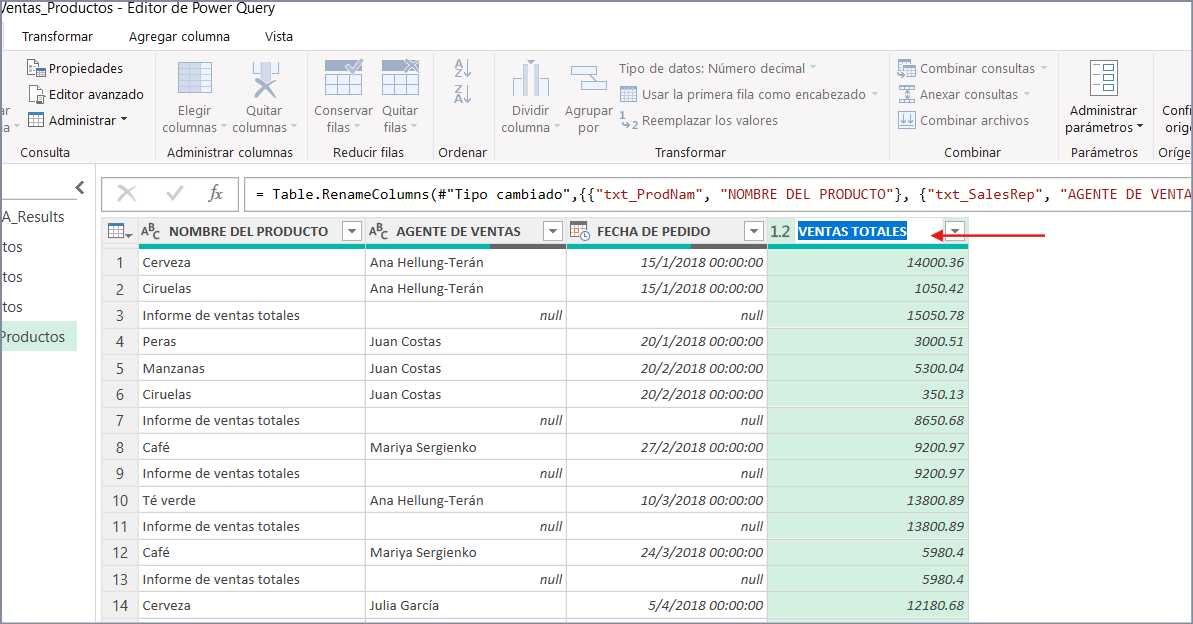
4. GUARDAR Y CARGAR LOS CAMBIOS
-
- Una vez que hayas terminado de modificar los encabezados, ve a la pestaña Inicio en Power Query.
- Haz clic en Cerrar y Cargar para devolver los datos transformados a Excel.
- Power Query creará automáticamente una nueva hoja de cálculo con los datos actualizados.

¿POR QUÉ ES IMPORTANTE CONFIGURAR LOS ENCABEZADOS?
Configurar encabezados claros y precisos tiene varios beneficios:
- Mejora la claridad del análisis: Al trabajar con nombres de columna descriptivos, es más fácil entender y analizar los datos.
- Facilita la automatización: Las fórmulas y herramientas avanzadas, como tablas dinámicas, trabajan mejor con encabezados claros.
- Evita errores: Encabezados significativos ayudan a evitar confusiones y errores al realizar cálculos o crear informes.
ERRORES COMUNES AL CONFIGURAR ENCABEZADOS
- Nombres genéricos: Evita nombres como «Columna1» o «DatoX».
- Demasiados caracteres especiales: Nombres con caracteres como “/”, “%” o “#” pueden causar problemas al usar fórmulas o herramientas avanzadas.
- Inconsistencias: Usa un formato uniforme, como capitalizar la primera letra de cada palabra (ejemplo: «Nombre del Producto»).
FAQ SOBRE TRANSOFRMAR DATOS EN POWER QUERY
1. ¿Puedo revertir los cambios realizados en Power Query?
- ¡Sí! Power Query registra cada transformación como un paso en el panel de Configuración de consulta, donde puedes eliminar o ajustar los pasos en cualquier momento.
2. ¿Power Query afecta los datos originales de mi hoja de cálculo?
- No. Power Query trabaja con una copia de los datos, lo que significa que los datos originales permanecen intactos.
3. ¿Es posible automatizar el renombrado de encabezados?
- Sí, puedes usar el Editor avanzado de consultas en Power Query para automatizar cambios en los encabezados mediante código M.
4. ¿Qué hacer si mis encabezados contienen errores o están incompletos?
- Renómbralos manualmente desde el Editor de Power Query, asegurándote de que cada título represente adecuadamente el contenido de su columna.
CONCLUSIÓN
Transformar datos en Excel es esencial para optimizar tus análisis y mantener el control sobre la información que manejas. Configurar encabezados de columna claros y significativos con Power Query es un paso sencillo que puede marcar la diferencia en tus proyectos. Recuerda que Power Query te permite realizar cambios sin afectar los datos originales, lo que te da la libertad de experimentar y encontrar la mejor solución para tus necesidades.
En el próximo artículo, aprenderemos a transformar los formatos de fecha para personalizarlos según tus preferencias. ¡No te lo pierdas! 😊
MIRA TAMBIÉN
-
- POWER QUERY EN EXCEL
- POWER QUERY PARA PRINCIPIANTES: IMPORTAR DATOS DESDE LA WEB
- POWER QUERY PARA PRINCIPIANTES: IMPORTAR DATOS DESDE UNA TABLA DE EXCEL
- POWER QUERY PARA PRINCIPIANTES: TRANSFORMAR DATOS – FECHAS
- POWER QUERY PARA PRINCIPIANTES: TRANSFORMAR DATOS – FILTRAR FILAS
- POWER QUERY PARA PRINCIPIANTES: TRANSFORMAR DATOS – DIVIDIR DATOS EN VARIAS COLUMNAS
» Si te gustan nuestros blogs, compártelo con tus amigos. Puedes seguirnos en Facebook e Instagram.
» Déjanos tu comentario al final de esta página.
» Explora más sobre nosotros directo aquí: Curso de Excel Online

